Сокрытие объёмных объектов в Windows 10
После окончания обновления Виндовс 10 на вашем ПК или ноутбуке среди основных папок появилась новая папка под названием «Объёмные документы». Для каких целей она была введена и можно ли её каким либо образом удалить либо скрыть на некоторое время? Об этом мы вам сейчас расскажем.
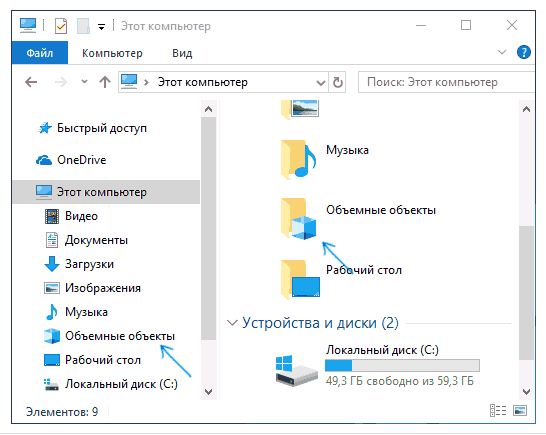
Содержание:
Удаление или сокрытие объёмных объектов в Windows 10
Для чего создана папка «Объёмные документы»
Она предназначена для хранения крупного контента, используемого при 3D моделировании (тот же, к примеру, Paint 3D), использовании дополненной и виртуальной реальности. Это весьма удобно, но если вам это не интересно, то её можно удалить либо скрыть.
Удаление указанной папки стандартным методом невозможно. Для этого придётся вносить правки в реестр. Поэтому мы заранее вас предупреждаем – если не знаете, как запускать редактор реестра или опасаетесь править реестр, то лучше не делайте этого. Также не забудьте перед проведением операции создать резервную копию.
Удаление объёмных объектов
Наиболее простой метод решения проблемы – удалить объёмные объекты. Для максимального упрощения процесса ниже представлен файл с изменёнными ветками реестра:
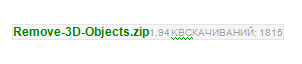
Здесь есть 4 файла:
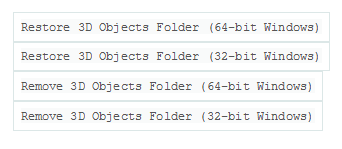
Первая пара предназначена для удаления исходя из разрядности ОС, а вторая – для восстановления.
Скачайте, запустите от имени админа и внесите изменения. То же самое может осуществляться вручную.
Пользователям с 32-битной версией Виндовс 10 следует перейти в ветку:

И удалить расположенный слева раздел:
![]()
Юзеры с 64-битной ОС надо в ветке дополнительно удалить:

Раздел
![]()
Далее перезапустите проводник или перезагрузите ПК. По окончанию этих манипуляций папка с объёмными документами исчезнет.
Сокрытие объёмных объектов
Если вы не хотите удалять указанную папку, то можете поступить более лояльно – скрыть её в ОС Виндовс 10.
Для этого вам тоже следует открывать реестр и отыскать раздел
![]()
в ветке:

Внутри данного раздела найдите PropertyBag. Если он отсутствует, то создайте его.
В данном разделе создайте параметр ThisPCPolicy и назначьте Hide. Для этого пройдите по цепочке Файл > Создание > Строковые параметры.
Далее требуется выполнить перезапуск либо перезагрузку, чтобы папка исчезла. Для возвращения папки с объёмными документами требуется сменить конечное значение с Hide на Show.
Как восстановить объёмные объекты
Вы сможете без труда восстановить «Объёмные объекты», когда в них возникнет потребность. Для осуществления этого надо:
- Зайти в Редактор реестра и пройти по пути:

- Нажмите правой мышкой по «ThisPCPPolicy» и найти «Изменение»;
- В «Изменении строковых параметров» в строчке значения введите Show и кликните «Ок».
- Перезагрузите ПК.
Возвращение объёмных объектов в Виндовс 10 посредством reg
Для возвращения папки надо также воспользоваться файлом реестра Restore 3D Objects Folder.
Восстановление производится в пару нажатий мышкой:
- Дважды кликните по указанному файлу реестра, выберите файл, который соответствует разрядности вашей ОС.
- Дайте согласие на осуществление внесения изменений.
Вот и всё.
Вывод
Сокрытие либо удаление объёмных документов – личное дело каждого юзера. Но помните о том, что и перед удалением, и перед сокрытием необходимо сначала создать резервную копию реестра.
